更新时间:2020-05-27 11:35:33 来源:动力节点 浏览3340次
开始创建一个项目
1.在开始菜单中选择Create New Project。
2.在左边面板中选择Java:
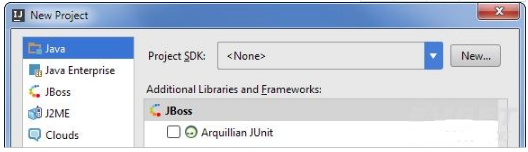
3.如果在IntelliJ IDEA中还没有定义JDK,单击New然后选择JDK:
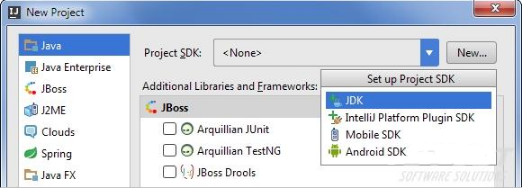
在Select Home Directory for JDK对话框中选择想安装的JDK。
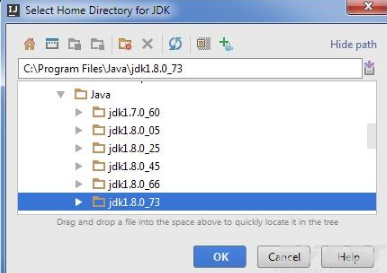
之后就会在对话框中看到配置好的JDK,默认情况下它适用于以后所有新建的项目:
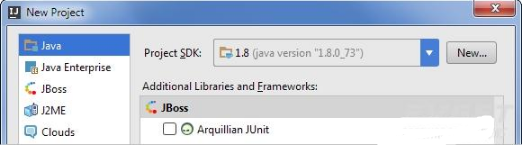
4.单击Next,由于目前教程讲解最基础的Java SE开发,所以先跳过这一步,不选择任何模板。
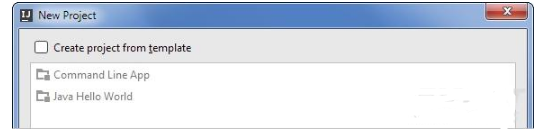
5.设置好项目的名称,比如HelloWorld,如果需要,也可以更改默认的项目存放位置。
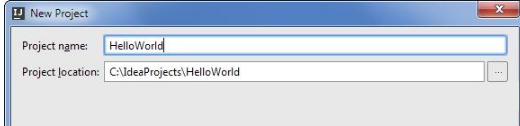
单击Finish。
创建基础Java SE项目的步骤就完成啦!
Javase相关视频下载
2020JavaSE进阶:http://www.bjpowernode.com/javavideo/144.html
以上就是动力节点java培训机构的小编针对“IDEA使用教程之Javase项目开发教程”的内容进行的回答,希望对大家有所帮助,如有疑问,请在线咨询,有专业老师随时为你服务。
 Java实验班
Java实验班
0基础 0学费 15天面授
 Java就业班
Java就业班
有基础 直达就业
 Java夜校直播班
Java夜校直播班
业余时间 高薪转行
 Java在职加薪班
Java在职加薪班
工作1~3年,加薪神器
 Java架构师班
Java架构师班
工作3~5年,晋升架构
提交申请后,顾问老师会电话与您沟通安排学习